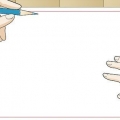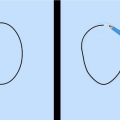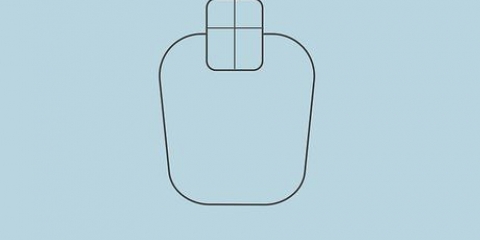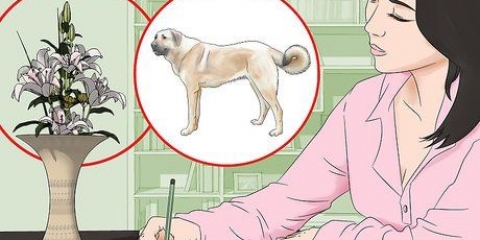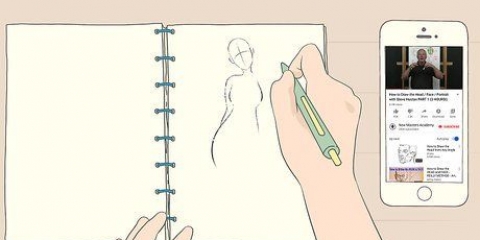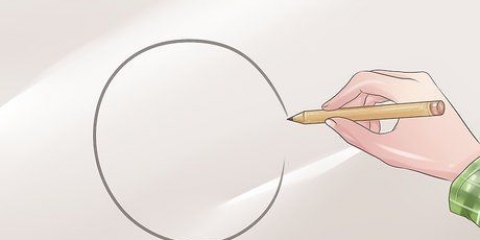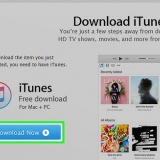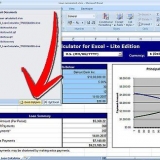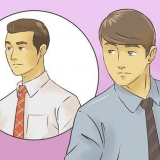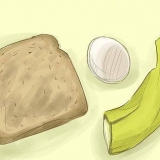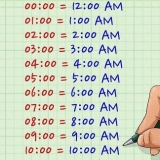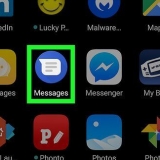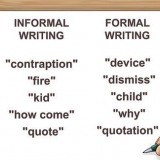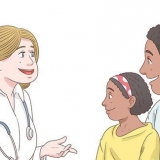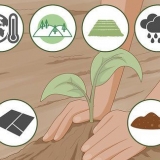Las computadoras más antiguas de los años 80 y 90 se alargaron y se colocaron horizontalmente con el monitor a menudo colocado en la parte superior. Muchos tenían unidades de disquete cuadradas que colocaban disquetes de 3,5" y 5,25" (si desea escalar, se ven más pequeños), que no están dibujados como un óvalo, pero tenían una luz verde adicional en la unidad de disco más pequeña y un interruptor de ranura adicional ( que puede dibujar como un gancho en forma de J en la parte superior de la unidad de disco). Las unidades ópticas pueden ser un poco más complicadas de dibujar (pero es posible). Estas unidades de disco son óvalos delgados que son un poco más anchos que gruesos. Las unidades como esta son generalmente versiones en las que el disco se desliza y se maneja sin bandeja. Aunque estos tipos fueron populares a finales de los 90 y principios de los 2000, algunos de estos tipos todavía se usan en la actualidad! 




En el caso del antiguo logotipo de Gateway, uno de estos `puntos` en la caja era verde, el resto negro. En una computadora Apple muy antigua, la manzana tenía los colores del arcoíris, comenzando con el tallo verde de la manzana. Ahora no es ampliamente utilizado por individuos, pero IBM tenía el logotipo en la esquina inferior derecha de todos los productos. 
Dibujar una computadora
Contenido
¿Quieres dibujar rápidamente un dibujo de una computadora, pero no estás seguro de cómo?? Sigue esta sencilla guía y podrás dibujar una computadora en muy poco tiempo!
Pasos

1. Comienza dibujando un rectángulo o un cuadrado en el papel. Este será el monitor de tu computadora. Para los monitores LCD, haga el rectángulo un poco más angosto y un poco más cerca del primer rectángulo que dibujó, y conecte los dos lados con una línea (el frente y la parte posterior).

2. Dibuje un interruptor o agregue algunos botones al monitor para el interruptor de encendido y varios botones para la configuración (como un más y un menos para las opciones). Los monitores más nuevos tienen botones en el costado que no son directamente visibles y están dibujados como un óvalo o un círculo con el símbolo de encendido/apagado que parece un círculo que no está cerrado en la parte superior y una línea que es perpendicular a la interrupción en el centro del círculo (y que no está conectado al círculo). Los monitores de finales de los 80 y principios de los 90 tenían interruptores de encendido/apagado que se pueden dibujar como un interruptor rectangular en uno de los lados del monitor.

3. Dibuja otro pequeño rectángulo en la parte inferior del monitor de la computadora. Este es el soporte que parece estar colocado en la parte posterior del monitor.

4. Dibuja la base para el monitor. Este es el punto que le da estabilidad al monitor, evitando que el monitor se caiga. Si se trata de un monitor LCD, también puede doblarlo, siempre que haya una conexión con el propio monitor, mientras que el panel de vidrio parece colgar libremente del punto de conexión en la parte posterior del monitor.

5. Dibuja la caja de la computadora a la derecha del monitor. Dibuja una forma rectangular a la derecha del monitor de la computadora. Dibuja un pequeño círculo para el botón de encendido y un óvalo largo y delgado y uno o dos botones adentro para el CD/DVD/disco Blu-ray.

6. Dibuje otro rectángulo debajo del monitor y llene el rectángulo con varios cuadrados pequeños en un patrón de tablero de ajedrez. este es tu teclado. El diseño cuadrado debe parecerse al diseño principal de su teclado.

7. Dibuja un ratón al lado del teclado. Si desea una versión más simple, puede dibujar una forma ovalada con la parte superior dividida por la mitad y un botón colocado en el medio.

8. dibujar una impresora. Dibuja otra forma rectangular. Las impresoras más antiguas se pueden dibujar con líneas en la parte superior que no están unidas a nada: esta es la alimentación de papel. Las impresoras más nuevas tienen una ubicación y un ángulo de alimentación de papel variados: dibuje esas líneas y cúrvelas en el extremo de estilo cubo. Puedes dibujarlos con o sin cordón, según lo que quieras.

9. Ahora que la computadora está lista, dibuje los accesorios externos de la computadora. Si lo desea, también puede dibujar dos altavoces, un UPS, un enrutador WiFi y otros accesorios.

10. Dibuja los cables entre el monitor y la caja de la computadora y desde la caja de la computadora al teclado y al mouse (si quieres que el mouse tenga un cable). Trate de evitar pasar cables a través de otras partes que no están conectadas. No pase cables a través de la base de la pantalla LCD si está conectada a un par de altavoces y si los cables provienen de la carcasa de la computadora.
11. Escribir la marca en la computadora (opcional). La marca de Apple se asemeja a una manzana que ha sido mordida por un lado (si es posible dentado), mientras que las marcas de Hewlett-Packard (`hp` en minúsculas) y Dell (`DELL` en mayúsculas) y varias otras simplemente consisten en letras. Gateway es un cuadro manchado (casi en 3D) sobre la palabra `Gateway` (donde la G se sumerge debajo del resto de la palabra).

12. Colorea la computadora, si lo deseas.
Consejos
- Dibuja con un lápiz afilado para un trabajo preciso y una corrección de errores más fácil.
- Otros accesorios también son fáciles de dibujar. Un altavoz puede ser un rectángulo con unos pocos botones en la parte inferior, etc.
- No use un bolígrafo para dibujar, porque no puede borrar esas líneas.
Artículos de primera necesidad
- Una hoja de papel
- Un lápiz
- Una regla
- Un borrador
- Opcional: lápices de colores o lápices de colores
- Opcional (pero no recomendado): Bolígrafo
Artículos sobre el tema. "Dibujar una computadora"
Оцените, пожалуйста статью
Popular